Integração do Microsoft Entra SSO com a Uber
Neste artigo, você aprenderá como integrar o Uber ao Microsoft Entra ID. Este aplicativo ajuda você a provisionar e desprovisionar automaticamente os usuários para o Uber for Business usando o serviço de provisionamento Microsoft Entra. Ao integrar o Uber com o Microsoft Entra ID, você pode:
- Controle no Microsoft Entra ID quem tem acesso ao Uber.
- Permita que os seus utilizadores tenham sessão iniciada automaticamente na Uber com as respetivas contas Microsoft Entra.
- Gerencie suas contas em um local central.
Você configurará e testará o logon único do Microsoft Entra para Uber em um ambiente de teste. A Uber suporta o logon único iniciado pelo IDP e o provisionamento automatizado de usuários.
Pré-requisitos
Para integrar o Microsoft Entra ID com a Uber, você precisa:
- Uma conta de usuário do Microsoft Entra. Se ainda não tiver uma, pode criar uma conta gratuitamente.
- Uma das seguintes funções: Administrador de Aplicativos, Administrador de Aplicativos na Nuvem ou Proprietário de Aplicativos.
- Uma assinatura do Microsoft Entra. Se não tiver uma subscrição, pode obter uma conta gratuita.
- Assinatura habilitada para logon único (SSO) da Uber.
Adicionar aplicativo e atribuir um usuário de teste
Antes de iniciar o processo de configuração do logon único, você precisa adicionar o aplicativo Uber da galeria do Microsoft Entra. Você precisa de uma conta de usuário de teste para atribuir ao aplicativo e testar a configuração de logon único.
Adicionar Uber a partir da galeria do Microsoft Entra
Adicione o Uber na galeria de aplicativos do Microsoft Entra para configurar o logon único com o Uber. Para obter mais informações sobre como adicionar aplicativo da galeria, consulte Guia de início rápido: adicionar aplicativo da galeria.
Criar e atribuir usuário de teste do Microsoft Entra
Siga as diretrizes no artigo Criar e atribuir uma conta de usuário para criar uma conta de usuário de teste chamada B.Simon.
Como alternativa, você também pode usar o Assistente de Configuração de Aplicativo Empresarial. Neste assistente, você pode adicionar um aplicativo ao seu locatário, adicionar usuários/grupos ao aplicativo e atribuir funções. O assistente também fornece um link para o painel de configuração de logon único. Saiba mais sobre os assistentes do Microsoft 365..
Configurar o Microsoft Entra SSO
Conclua as etapas a seguir para habilitar o logon único do Microsoft Entra.
Entre no centro de administração do Microsoft Entra como pelo menos um administrador de aplicativos na nuvem.
Navegue até Identity>Applications>Enterprise applications>Uber>Single sign-on.
Na página Selecione um método de logon único, selecione SAML.
Na página Configurar logon único com SAML, selecione o ícone de lápis para Configuração Básica de SAML para editar as configurações.

Na seção Configuração Básica do SAML, o usuário não precisa executar nenhuma etapa, pois o aplicativo já está pré-integrado ao Azure.
Na página Configurar logon único com SAML, na seção Certificado de Assinatura SAML, localize Certificado (PEM) e selecione Download para baixar o certificado e salvá-lo em seu computador.
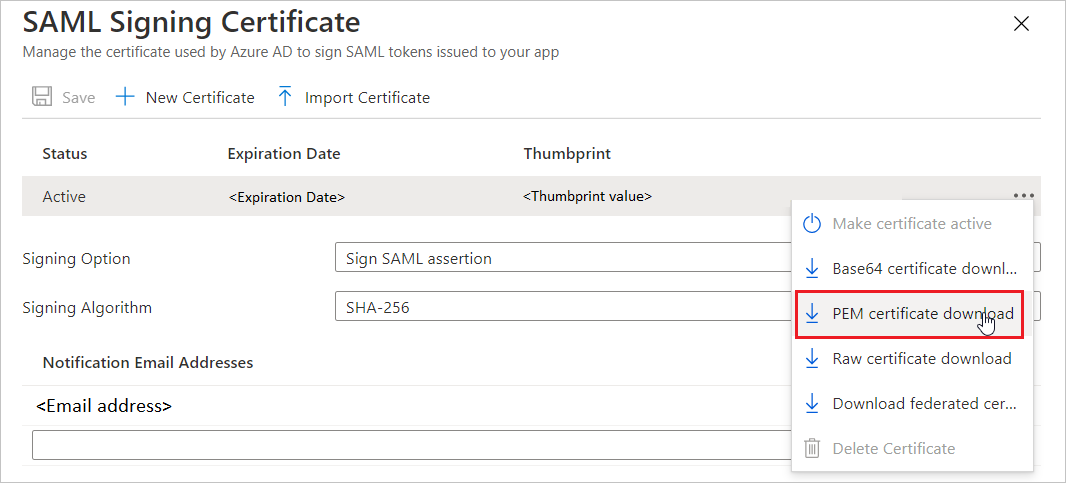
Na seção Configurar a Uber, copie o(s) URL(s) apropriado(s) com base em sua necessidade.

Configurar o Uber SSO
Para configurar o logon único no lado da Uber , você precisa enviar o certificado baixado (PEM) e as URLs copiadas apropriadas da configuração do aplicativo para a equipe de suporte da Uber. Eles definem essa configuração para ter a conexão SAML SSO definida corretamente em ambos os lados.
Criar usuário de teste da Uber
Nesta seção, você cria uma usuária chamada Britta Simon no Uber. Trabalhe com a equipa de suporte da Uber ou com o seu POC da Uber para adicionar os utilizadores à plataforma Uber. Os usuários devem ser criados e ativados antes de usar o logon único. A Uber também suporta o provisionamento automático de usuários, você pode encontrar mais detalhes aqui sobre como configurar o provisionamento automático de usuários.
SSO de teste
Nesta seção, você testa sua configuração de logon único do Microsoft Entra com as seguintes opções.
Clique em Testar esta aplicação e deverá iniciar sessão automaticamente na Uber para a qual configurou o SSO.
Você pode usar o Microsoft My Apps. Ao clicar no bloco Uber em Meus aplicativos, você deve estar automaticamente conectado ao Uber para o qual configurou o SSO. Para obter mais informações, consulte Microsoft Entra My Apps.
Recursos adicionais
Próximos passos
Depois de configurar o Uber, você pode impor o controle de sessão, que protege a exfiltração e a infiltração de dados confidenciais da sua organização em tempo real. O controle de sessão se estende do Acesso Condicional. Saiba como impor o controlo de sessão com o Microsoft Cloud App Security.
Comentários
Brevemente: Ao longo de 2024, vamos descontinuar progressivamente o GitHub Issues como mecanismo de feedback para conteúdos e substituí-lo por um novo sistema de feedback. Para obter mais informações, veja: https://aka.ms/ContentUserFeedback.
Submeter e ver comentários